Siga esses 4 passos simples e monte seu Atendimento Automático (Chabot) para WhatsApp em 15 minutos na ferramenta ZapSAC.com.
Sumário do tutorial
PS.: Faça isso em usando o Word ou Google Docs 😉.
Passo 1: Definas as opções do Menu Principal
Pense quais as opções do seu menu. Lembre que é uma ura de atendimento. Ex.:
- Apresentação Como Call Center no WhatsApp? (5 mim)
- Como funciona o ZapSAC?
- Falar com atendimento
- Quanto custa o ZapSAC?
Passo 2: Definas a que é Mensagem e o que é SubMenu
Uma Ura de atendimento é baseado em Números. Ao escolher um número o cliente recebe ou uma Mensagem (M) ou Submenu (S) com mais opções de Escolha.
Se ela é uma Mensagem que transfere para o atendimento manual (humano), utilizasse (Mt).
Se ela é uma Mensagem que finaliza o atendimento utilizasse (Mf). Ex.:
- Apresentação Como Call Center no WhatsApp? (5 mim) (M)
- Como funciona o ZapSAC? (S)
- Falar com atendimento (Mt)
- Quanto custa o ZapSAC? (S)
Passo 3: Agora ordene, numere e classifique as opções criadas
Uma Ura de atendimento é baseado em Números. Ao escolher um número o Cliente do seu WhatsApp recebe ou uma Mensagem (M) ou Submenu (S) com mais opções de Escolha. Ex:
1 Apresentação Como Call Center no WhatsApp? (5 mim) (M)
2 Como funciona o ZapSAC? (S)
3 Quanto custa o ZapSAC? (S)
4 Falar com atendimento (Mt)
Passo 4: Agora monte a estrutura do seu Menu começando por Menu Principal
Mão na massa. Utilize (Op) para as opções do Menu e monte cada item do seu Menu de WhatsApp. Ex.:
> Menu Principal
👩🏻🦰 Olá , como eu te ajudo hoje? escreva um dos números abaixo:
(Op Menu Principal)
[ 1 ] – Apresentação Como Call Center no WhatsApp? (5 mim) (M)
[ 2 ] – Como funciona o ZapSAC? (S)
[ 3 ] – Quanto custa o ZapSAC? (S)
[ 4 ] – Quais são as formas de pagamento do ZapSAC? (S)
[ 5 ] – O ZapSAC tem envio em massa? (M)
[ 6 ] – O ZapSAC tem conexão com as redes sociais e site? (M)
[ 7 ] – Sou cliente e preciso de suporte (Mf)
[ 9 ] – Falar com atendimento humano? (Mt)
>> [ 1 ] - Apresentação Como Call Center no WhatsApp? (5 mim)
(M)
Como montar um Call Center no WhatsApp youtu.be/3QepUWrjYAY
>> [ 2 ] - Como funciona o ZapSAC?
(S)
👩🏻🦰 O sistema coloca vários operadores em um único WhatsApp Web.
Além disso, ela ainda tem:
• Chatbot com ura de atendimento automático;
• Relatórios de atendimento;
• Setorização (Ex.: Vendas e Financeiro);
• Gerenciamento de Clientes, Tags e Notas;
• Mensagens Rápidas;
• Backup das conversas;
• Api de integração e webhook
• E muito mais…
Escreva degustação que libero, nos próximos 07 dias um teste grátis para você.
(Op 2)
[ Menu ] – Menu (S)
[ Degustação ] – Falar com atendimento humano? (Mt)
[ 9 ] – Falar com humano (Mt)
>> [ 3 ] – Quanto custa o ZapSAC?
(S)
Texto mensagem pré opções
(Op 3)
[ 1 ] – Degustação (Mf)
[ 2 ] – Falar com atendimento humano? (Mt)
[ # ] – Voltar p/ Menu (S)
>> [ 4 ] - Quais são as formas de pagamento do ZapSAC?
(S)
Texto mensagem pré opções
(Op 4)
[ 1 ] – Degustação (Mf)
[ 2 ] – Falar com atendimento humano? (Mt)
[ # ] – Voltar p/ Menu (S)
[ 5 ] - O ZapSAC tem envio em massa?
(M)
Não, a ferramenta que faz isso é a WhatsFast.com.br
>> [ 6 ] - O ZapSAC tem conexão com as redes sociais e site?
(M)
Não, a ferramenta que faz isso é a WhatSite.com.br
>> [ 7 ] - Sou cliente e preciso de suporte
(Mf)
Um momento que já vamos atender
>> [ 9 ] – Falar com atendimento humano?
(Mt: Categoria atendimento)
_atendimento humano_
Como eu te ajudo agora?
1 Apresentação Como Call Center no WhatsApp? (5 mim) (M)
2 Como funciona o ZapSAC? (S)
3 Quanto custa o ZapSAC? (S)
4 Falar com atendimento (Mt)
Configurando o Chatbot de respostas automáticas dentro do sistema ZapSAC.com
Lorem ipsum dolor sit amet, consectetur adipiscing elit. Ut elit tellus, luctus nec ullamcorper mattis, pulvinar dapibus leo.
Prontinho, agora é só configuras as mensagens em Mensagens (M), os Menus (S) em Menus.


Para adicionar um Menu ou editar um existente, clique em > Menu:
No caso do Menus, vale ressaltar que eles são compostos de 2 partes:
A parte textual que abre o Menu, que fica em (Editar) e a parte das opções do menu que fica em (Opções).


Aqui é como fica projetado no WhatsApp sua resposta automática:


Ao clicar em (Editar) abre o Menu para edição da mensagem de abertura:
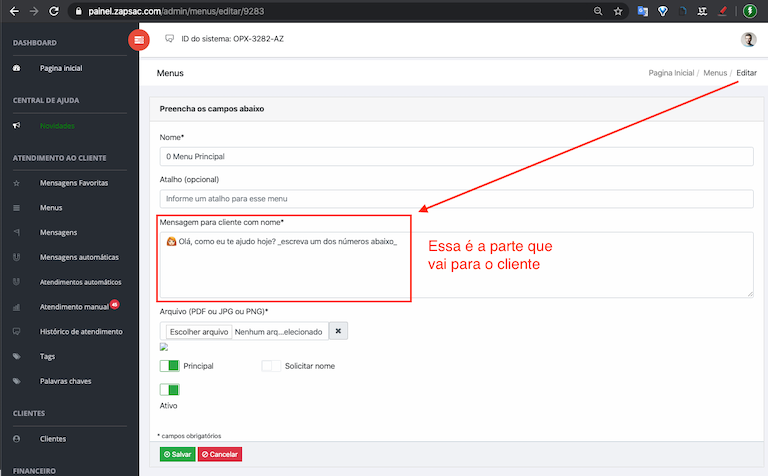
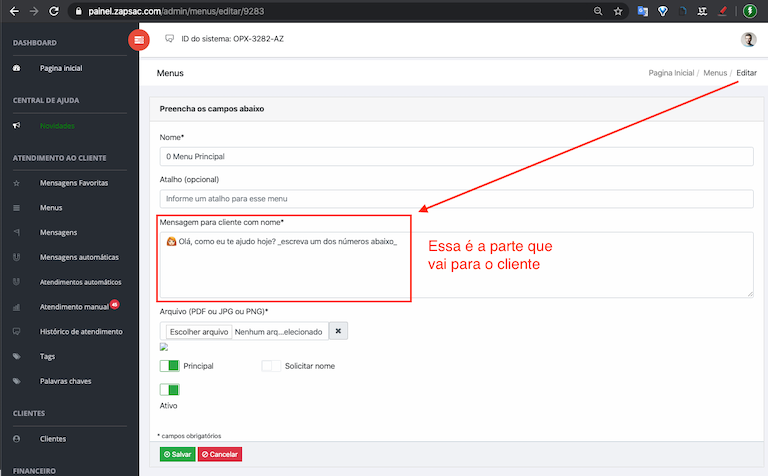
Ao clicar em (Opções), ele vai para opções daque seu menu:


Ao clicar em (Editar) ou (Adicionar) você trabalhas as opções desse menu:


*Vale lembrar que para poder adicionar uma item no menu, você tem ter esses itens já lançandos no (Menu) ou em (Mensagem)
Para adicionar uma Mensagem ao Menu, clique em > Mensagens >> Adicionar


Editando uma mensage:


Toda mensagem pode ter 3 estados:
Mensagem: Coloca a mensagem após o cliente digitar uma opção do Menu
Mensagem de Finalização (Mf): Coloca a mensagem após o cliente digitar uma opção do Menu e encerra aquela sessão. Caso o cliente coloque alguma informação o robô volta ao inicio do Menu Principal
Mensagem de Transferência (Mt): Coloca a mensagem após o cliente digitar uma opção do Menu e transfere a conversa para uma Categoria (setor) para que um Operador Humano daquela Categoria poder interagir com o cliente (Atendimento Manual). É o tipo de mensagem mais usado no sistema.
⚠ Toda mensagem faz parte de um Menu. O sistema não vai colocar uma mensagem se ela não foi adicionada ao Menu antes.
